win10开机安装installer的解决方法 win10怎么解决开机弹出安装installer
更新时间:2023-04-19 10:06:14作者:zheng
我们平时在办公或者娱乐时打开电脑,每次开机电脑总是会弹出开始安装installer,其实windows installer是win10电脑自带的软件,它是用来管理和配置各种软件服务的,有些用户觉得每次开机都会弹出安装消息非常麻烦,那么有没有什么办法可以关闭呢?今天小编就教大家win10开机安装installer的解决方法,如果你刚好遇到这个问题,跟着小编一起来操作吧。
推荐下载:win10旗舰版下载
方法如下:
1、使用键盘上的组合快捷键”win+r“打开运行窗口。

2、在运行窗口输入”gpedit.msc“,并点击确定后进入。
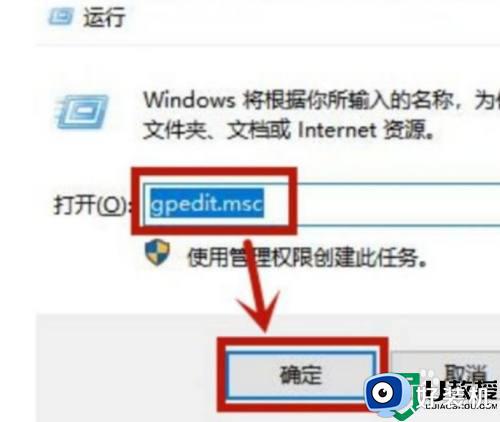
3、点击【计算机配置】、【管理模板】、【Windows组件】,进入【Windows lstallers】。
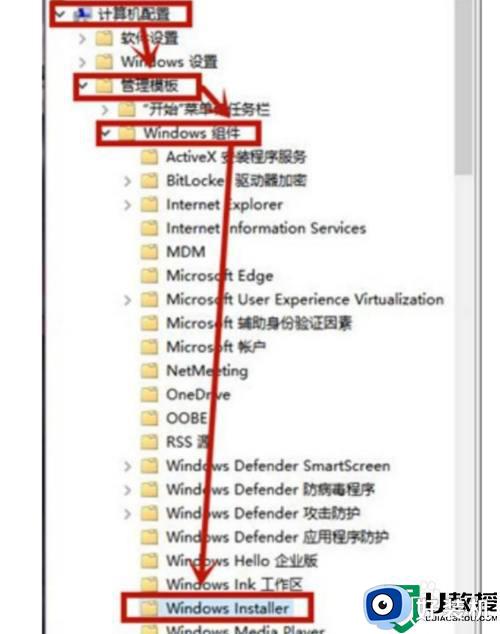
4、在右面点击进入【禁止用户安装】,在下面勾选【已启用】并选择【隐藏用户安装】即可。
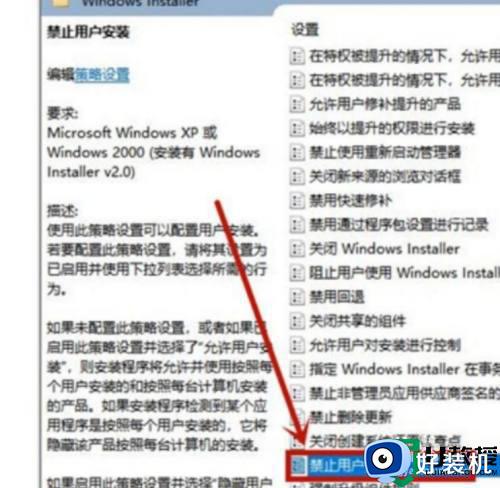
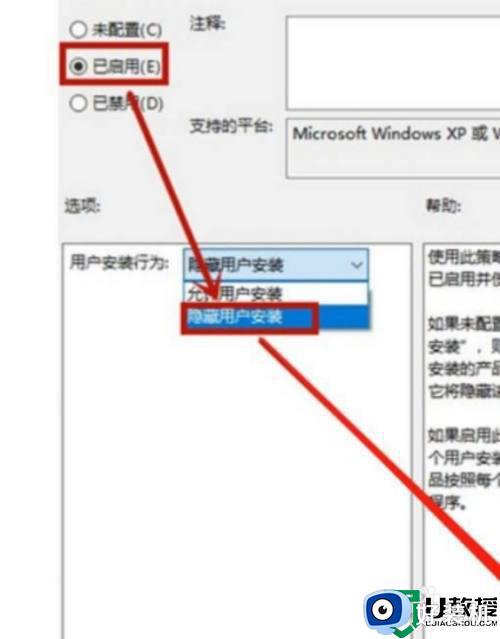
以上就是关于win10开机安装installer的解决方法的全部内容,还有不懂得用户就可以根据小编的方法来操作吧,希望能够帮助到大家。
win10开机安装installer的解决方法 win10怎么解决开机弹出安装installer相关教程
- win10windows installer一直显示安装怎么回事 win10windows installer一直显示安装三种解决方法
- win10提示windows installer软件包有问题怎么办 win10提示windows installer安装包有问题的解决方法
- win10安装itunes提示“此windows installer程序包有问题”怎么处理
- win10安装程序时出现错误1327的解决方法 win10安装时出现1327错误怎么修复
- win10一直弹出安装新键盘怎么办 win10总是提示安装新键盘怎么解决
- win10安装虚拟机连接到服务器出错的解决方法 win10虚拟机尝试连接到服务器时出错怎么办
- Win10安装新硬盘后显示不出来怎么回事 Win10安装新硬盘后不显示的原因和解决方法
- 双系统win10开机自检怎么办 win10双系统每次开机自检解决方法
- 耳机插上win10电脑没有弹出对话框怎么办 耳机插上win10电脑没有弹出对话框的解决方法
- win10安装不了打印机驱动怎么回事 win10打印机驱动无法安装怎么解决
- win10拼音打字没有预选框怎么办 win10微软拼音打字没有选字框修复方法
- win10你的电脑不能投影到其他屏幕怎么回事 win10电脑提示你的电脑不能投影到其他屏幕如何处理
- win10任务栏没反应怎么办 win10任务栏无响应如何修复
- win10频繁断网重启才能连上怎么回事?win10老是断网需重启如何解决
- win10批量卸载字体的步骤 win10如何批量卸载字体
- win10配置在哪里看 win10配置怎么看
win10教程推荐
- 1 win10亮度调节失效怎么办 win10亮度调节没有反应处理方法
- 2 win10屏幕分辨率被锁定了怎么解除 win10电脑屏幕分辨率被锁定解决方法
- 3 win10怎么看电脑配置和型号 电脑windows10在哪里看配置
- 4 win10内存16g可用8g怎么办 win10内存16g显示只有8g可用完美解决方法
- 5 win10的ipv4怎么设置地址 win10如何设置ipv4地址
- 6 苹果电脑双系统win10启动不了怎么办 苹果双系统进不去win10系统处理方法
- 7 win10更换系统盘如何设置 win10电脑怎么更换系统盘
- 8 win10输入法没了语言栏也消失了怎么回事 win10输入法语言栏不见了如何解决
- 9 win10资源管理器卡死无响应怎么办 win10资源管理器未响应死机处理方法
- 10 win10没有自带游戏怎么办 win10系统自带游戏隐藏了的解决办法
